Cách tăng độ phân giải cho hình ảnh – Sửa máy tính
Chúng tôi sẽ trình bày 2 cách tăng độ phân giải cho hình ảnh cho bạn. Bằng photoshop và bằng phương pháp trực tuyến
Độ phân giải hình ảnh đề cập đến số lượng pixel được hiển thị trên một inch của hình ảnh. Độ phân giải càng cao thì hình ảnh càng chứa nhiều pixel trên inch, điều này làm cho hình ảnh có chất lượng cao.
Độ phân giải thấp hơn sẽ có ít pixel hơn trên mỗi inch và đó sẽ là hình ảnh chất lượng thấp chứa ít thông tin pixel hơn.
Tuy nhiên, có một số người dùng đang cố gắng tăng độ phân giải của hình ảnh để nhìn rõ hơn các chi tiết của hình ảnh.
Cách tăng độ phân giải cho hình ảnh
Trong bài viết này, chúng tôi sẽ chỉ cho bạn một số phương pháp có thể giúp bạn trong việc tăng độ phân giải.
Xem thêm: In menu
Cách tăng độ phân giải cho hình ảnh thông qua Photoshop
Photoshop là một trong những ứng dụng tốt nhất và nổi tiếng để chỉnh sửa hình ảnh. Nó cũng cung cấp tùy chọn để tăng độ phân giải của hình ảnh. Tuy nhiên, người dùng không thể lấy thông tin pixel không có trong hình ảnh có độ phân giải thấp. Photoshop sẽ điều chỉnh các pixel theo hình ảnh hoặc làm mờ một số pixel để trông đẹp hơn. Nó cũng cung cấp công nghệ Preserve Details 2.0 để tăng độ phân giải và giữ chất lượng gần như tương tự như hình ảnh gốc. Làm theo các bước dưới đây để dùng thử:
Nhấp đúp vào biểu tượng lối tắt Photoshop trên Màn hình nền hoặc tìm kiếm Photoshop thông qua tính năng tìm kiếm của Windows. Nhấp vào menu File và chọn tùy chọn Open. Bây giờ, hãy tìm kiếm hình ảnh mà bạn muốn tăng độ phân giải và mở nó.
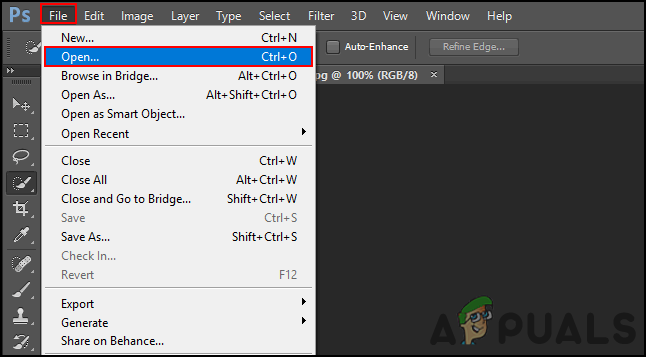
Bây giờ nhấp vào menu Image trong thanh menu và chọn tùy chọn Image Size trong danh sách. Tại đây, bạn có thể thay đổi độ phân giải bằng cách thay đổi số trong resolution field và nhấp vào nút OK . Lưu ý : Bạn cũng có thể đánh dấu chọn hoặc bỏ chọn các Resample tùy chọn, trong đó cung cấp các tùy chọn để biết chi tiết về thay đổi kích thước hình ảnh.

Chỉ đối với các ứng dụng Photoshop mới nhất. Người dùng có thể sử dụng công nghệ Preserve Details 2.0 Upscale để tăng độ phân giải của hình ảnh mà không làm giảm chất lượng nhiều. Có thể bật tùy chọn này bằng cách nhấp vào trình đơn Edit trong thanh trình đơn. Chọn Preferences và chọn tùy chọn Technology Previews Đánh dấu vào tùy chọn Enable Preserve Details 2.0 Upscale và nhấp vào OK

Bây giờ bạn có thể chọn Preserve Details 2.0 trong tùy chọn Resample. Cửa sổ kích thước hình ảnh như hình dưới đây.

Cách tăng độ phân giải cho hình ảnh thông qua trang web trực tuyến
Nếu người dùng không có ứng dụng cung cấp tính năng kích thước hình ảnh. Họ có thể sử dụng trang web phóng to hình ảnh trực tuyến để tăng độ phân giải. Có nhiều trang web khác nhau cung cấp các loại tính năng và chất lượng khác nhau để tăng độ phân giải của hình ảnh. Hầu hết các trang web đó đều yêu cầu đăng ký tài khoản. Chúng tôi sẽ sử dụng PhotoEnlarger trong phương pháp này để đưa ra ý tưởng về việc tăng độ phân giải trực tuyến. Trang web này không yêu cầu bất kỳ đăng ký hoặc bất kỳ điều gì.
Mở trình duyệt của bạn và truy cập trang Photoenlarger . Nhấp vào nút Browse và mở hình ảnh để tăng độ phân giải.

Bây giờ, hãy thay đổi hệ số Mở rộng bằng cách di chuyển thanh. Hoặc nhập kích thước vào các hộp theo cách thủ công theo nhu cầu của bạn. Khi bạn đã hoàn tất, hãy nhấp vào nút Phóng to để nhận kết quả.

Nó sẽ cung cấp 4 chất lượng khác nhau của hình ảnh với độ sắc nét đến độ mờ. Bạn có thể nhấp vào nút Tải xuống cho bất kỳ hình ảnh nào bạn thích và chọn định dạng .

Bạn sẽ tải hình ảnh xuống thư mục Tải xuống máy tính của mình .
Cảm ơn bạn đã xem bài viết: Cách tăng độ phân giải cho hình ảnh
- Share CrocoBlock key trọn đời Download Crocoblock Free
- Cung cấp tài khoản nghe nhạc đỉnh cao Tidal Hifi – chất lượng âm thanh Master cho anh em mê nhạc.
- Luận giải Nữ 1993 hợp với tuổi nào nhất ? Nữ 93 hợp tuổi nào? Nữ 1993 hợp với nam tuổi nào?
- Bật mí cách tắt tính năng tự điều chỉnh độ sáng màn hình Windows 8
- [Đánh giá] Nệm cao su nào tốt nhất 2020? Liên Á, Vạn Thành
- Tải Game Tây Du Ký Miễn Phí Về Điện Thoại – friend.com.vn
- 5 plugin WordPress tạo slide ảnh miễn phí đẹp nhất | Brandee
Bài viết cùng chủ đề:
-
Sao kê tài khoản ngân hàng ACB-những điều cần biết
-
Cách khắc phục lỗi Voz không vào được bạn không nên bỏ qua
-
Acer Iconia B1-723 – Chính hãng | Thegioididong.com
-
Tắt mở màn hình iPhone cực nhanh, không cần phím cứng – Fptshop.com.vn
-
Cách rút gọn link Youtube
-
[SỰ THẬT] Review bột cần tây mật ong Motree có tốt không?
-
Chèn nhạc trong Proshow Producer, thêm nhạc vào video
-
Cách chuyển font chữ Vni-Times sang Times New Roman
-
Du lịch Thái Lan nên đi tour hay đi tự túc? – BestPrice
-
Hack Stick War Legacy Full Vàng Kim Cương Tiền ❤️ 2021
-
Cách reset Wifi FPT, đặt lại modem wifi mạng FPT
-
9 cách tra số điện thoại của người khác nhanh chóng, đơn giản – Thegioididong.com
-
Top 4 smartphone chạy chip Snapdragon 820 giá rẻ đáng mua – Tin công nghệ mới nhất – Đánh giá – Tư vấn thiết bị di động
-
Top 30 bộ phim Hàn có rating cao nhất mọi thời đại – Chọn Thương Hiệu
-
Top 9 game về chiến tranh Việt Nam bạn nên trải nghiệm ngay
-
EXP là gì? Ý nghĩa EXP trong game và các lĩnh vực khác